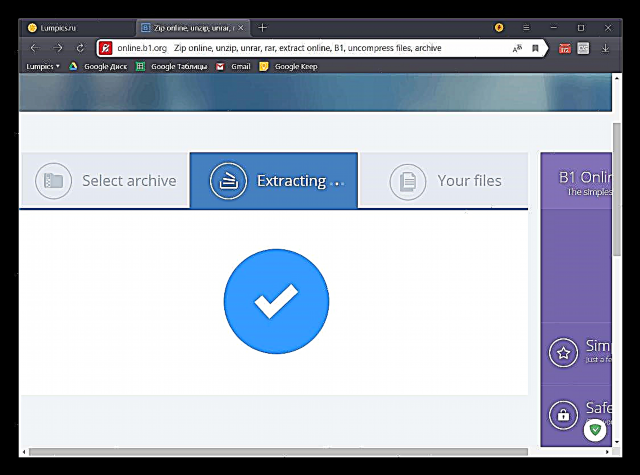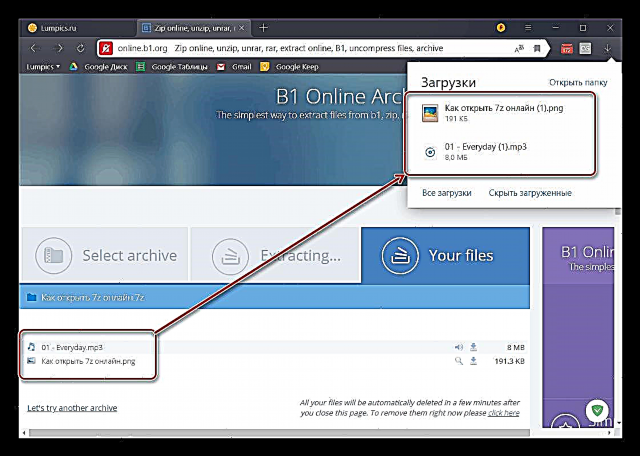Տվյալների սեղմման համար օգտագործված 7z ձևաչափը ավելի քիչ տարածված է, քան հայտնի RAR և ZIP- ը, և, հետևաբար, ոչ բոլոր պահապաններն են աջակցում դրան: Բացի այդ, ոչ բոլոր օգտվողները գիտեն, թե որ հատուկ ծրագիրն է հարմար այն հանելու համար: Եթե չեք ցանկանում կոպիտ ուժով գտնել համապատասխան լուծում, խորհուրդ ենք տալիս օգնություն խնդրել մասնագիտացված առցանց ծառայություններից մեկից, որի մասին մենք կխոսենք այսօր:
7z արխիվները փաթեթավորելով առցանց
Կան շատ վեբ ծառայություններ, որոնք կարող են ֆայլեր քաղել 7z արխիվից: Google- ի կամ Yandex- ի միջոցով դրանց որոնումը հեշտ գործ չէ, բայց մենք այն լուծեցինք ձեզ համար ՝ ընտրելով ընդամենը երկուսը, բայց երաշխավորված է, որ դրանք արդյունավետ վեբ արխիվացնողներ են, ավելի ճիշտ ՝ արխիվացնողներ, քանի որ երկուսն էլ կենտրոնացած են հատուկ սեղմված տվյալների վրա փաթեթավորման վրա:
Տես նաև. Ինչպե՞ս արխիվ բացել RAR ձևաչափով առցանց
Մեթոդ 1. B1 Առցանց արխիվավար
Սկսենք նախազգուշացումից. Մի մտածեք անգամ այս կայքի կողմից առաջարկվող արխիվային ծրագիրը ներբեռնելու մասին. Մի շատ անցանկալի ծրագրաշար և AdWare ինտեգրված են դրանում: Բայց առցանց ծառայությունը, որը մենք դիտում ենք, անվտանգ է, բայց մեկ զգուշությամբ:
Գնացեք B1 առցանց արխիվի
- Վերը նշված հղումը սեղմելուց անմիջապես հետո կտտացրեք «Կտտացրեք այստեղ»7z արխիվը կայքում տեղադրելու համար:

Նշում. Որոշ դեպքերում համակարգում տեղադրված հակավիրուսը կարող է արգելափակել ֆայլը կայք վերբեռնելու փորձ: Դա պայմանավորված է նրանով, որ նրա մշակած ծրագրակազմը ներառված է վիրուսների տվյալների շտեմարանում `այն պատճառով, որ մենք բարձրաձայնեցինք վերևում: Մենք խորհուրդ ենք տալիս անտեսել այս «վրդովմունքը» և պարզապես անջատել հակավիրուսը տվյալները փաթեթավորելու ընթացքում, այնուհետև նորից միացնել:
Կարդացեք ավելին ՝ ինչպես ժամանակավորապես անջատել հակավիրուսը
- Բացվող պատուհանում արխիվ ավելացնելու համար «Explorer» նշեք դեպի դրա ճանապարհը, ընտրեք այն մկնիկի օգնությամբ և կտտացրեք կոճակին «Բացել».
- Սպասեք ստուգման և բացման ավարտին, որի տևողությունը կախված է ֆայլի ընդհանուր չափից և դրանում պարունակվող տարրերի քանակից:
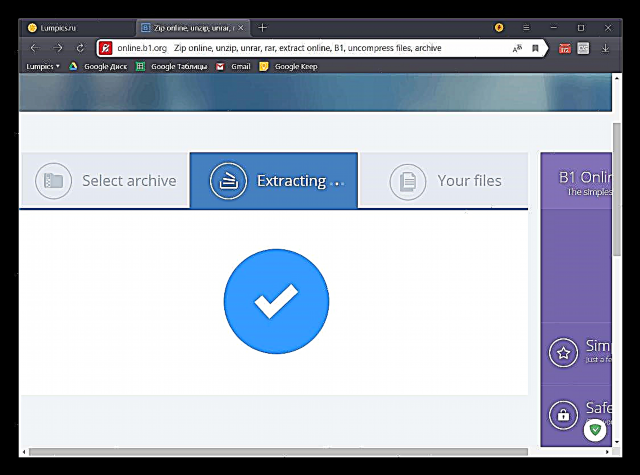
Այս ընթացակարգի վերջում դուք կարող եք տեսնել այն ամենը, ինչ փաթեթավորվել է 7z- ում: - Դժբախտաբար, ֆայլերը կարող են ներբեռնվել միայն միանգամից, դրա համար, նրանցից յուրաքանչյուրի դիմաց կա համապատասխան կոճակ: Ներբեռնումը սկսելու համար կտտացրեք այն:

և ապա կրկնել նույն գործողությունը մնացած տարրերի հետ միասին: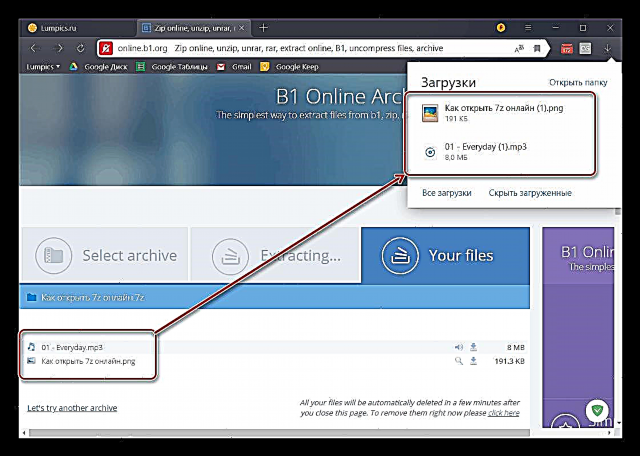
Նշում. Առցանց ծառայության հետ աշխատանքն ավարտելուց հետո կարող եք ջնջել դրանում ներբեռնված տվյալները `կտտացնելով ստորև նշված պատկերում նշված հղմանը: Հակառակ դեպքում, դրանք կջնջվեն մի քանի րոպե հետո, երբ դուք փակեք այս կայքը զննարկիչում:



Առցանց արխիվավոր B1- ը չի կարելի անվանել իդեալական. Կայքը ոչ միայն ռուսեցված չէ, այլև որոշ հակավիրուսներով վատ վիճակում է: Չնայած դրան, այն մի քանի առցանց ծառայություններից է, որը կարող է ներբեռնել 7z արխիվի պարունակությունը և ապահովել այն համակարգչից ներբեռնելու հնարավորություն:
Կարդացեք նաև. Ինչպե՞ս բացել ZIP արխիվը առցանց
Մեթոդ 2: Unzip
Մեր հոդվածում երկրորդ և վերջին առցանց ծառայությունը `բոլոր առումներով 7z արխիվների հետ աշխատելու համար, գերազանցում է վերը նշված քննարկմանը: Կայքը ռուսաֆիկացված է և չի առաջացնում հակավիրուսային ծրագրակազմի կասկած, դրան գումարած այն գրավում է պարզ և ինտուիտիվ ինտերֆեյսով:
Անցեք unzip ծառայության առցանց
- Օգտագործելով վերը նշված հղումը և լինելով վեբ ծառայության հիմնական էջում, կտտացրեք կոճակը «Ընտրեք ֆայլը»ձեր համակարգչից ներբեռնելու 7z արխիվը կամ ավելացնելու այլընտրանքային մեթոդների դիմել (ընդգծված էկրանի նկարում):
- Ներ «Explorer» նշեք ֆայլի ուղին, ընտրեք այն և կտտացրեք կոճակը «Բացել».
- Մի պահ սպասեք (կախված ծավալից), մինչ արխիվը բեռնվում է կայքում,

և ապա վերանայել դրա բովանդակությունը: - Ի տարբերություն B1 առցանց արխիվավարի, Unzipper- ը թույլ է տալիս ոչ միայն մեկ անգամ ներբեռնել ֆայլերը դրանից, այլ նաև հնարավորություն է տալիս դրանք ներբեռնել մեկ ZIP արխիվում, որի համար տրամադրվում է առանձին կոճակ:

Նշում. ZIP ձևաչափով արխիվները կարող են բացվել ոչ միայն առցանց, ինչպես մենք նախկինում նկարագրել ենք (վերևում կա մանրամասն նյութի հղում), այլև ցանկացած Windows համակարգչի վրա, նույնիսկ եթե արխիվացվածը տեղադրված չէ:

Եթե դուք դեռ ցանկանում եք միանգամից ներբեռնել ֆայլեր, ապա մեկ առ մեկ պարզապես սեղմեք դրանց անունները, որից հետո ձեզ հարկ կլինի միայն հետևել բեռնման առաջընթացին:
Կարդացեք նաև. Ինչպե՞ս բացել ZIP արխիվը համակարգչում



Unzipper- ը իսկապես լավ աշխատանք է կատարում 7z արխիվները փաթեթավորելու համար, մանավանդ որ այն աջակցում է տվյալների ընդհանուր սեղմման այլ ձևաչափերին:
Տե՛ս նաև `7z- արխիվները համակարգչով ապակեպատելը
Եզրակացություն
Ինչպես մենք ասացինք ներածության մեջ, շատ քիչ թվով առցանց ծառայություններ հաղթահարվում են 7z ձևաչափով արխիվները բացելու միջոցով: Մենք ուսումնասիրեցինք դրանցից երկուսը, բայց կարող ենք միայն մեկին խորհուրդ տալ: Երկրորդը ներկայացված է այս հոդվածում ոչ միայն ապահովագրության համար, այլև այն պատճառով, որ այլ կայքեր նույնիսկ դրանով զիջում են: